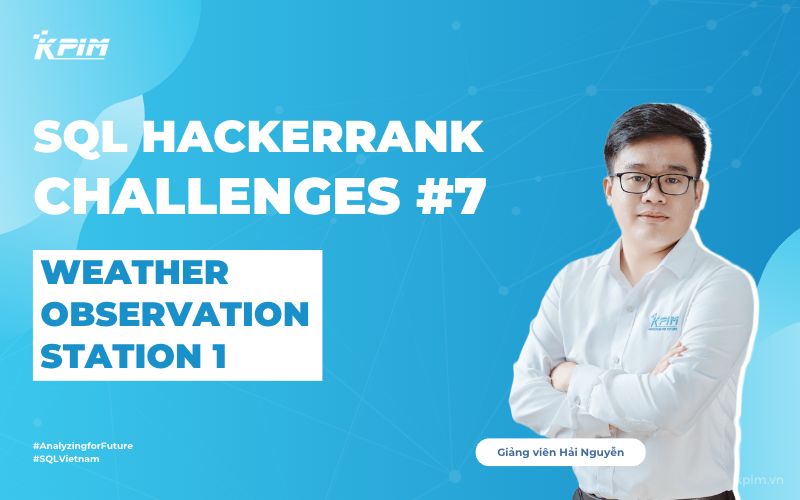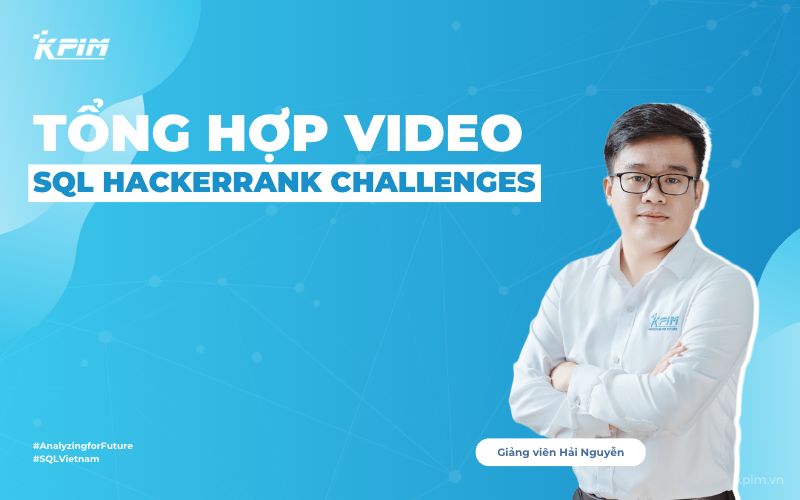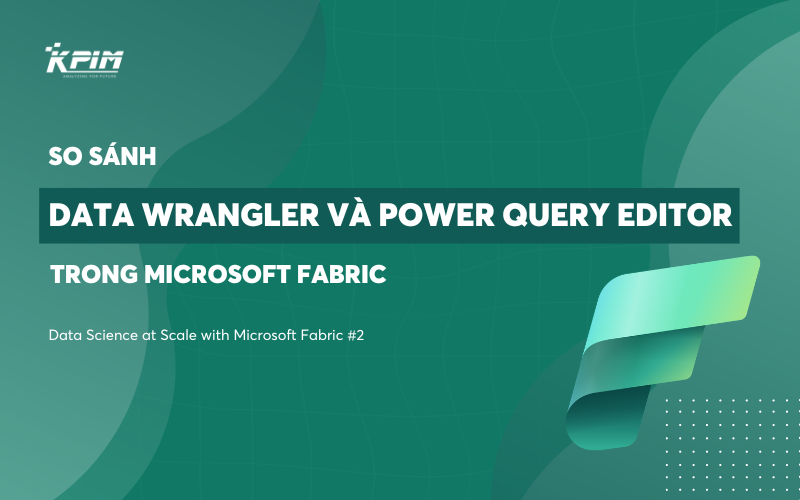Trong bài viết này, KPIM sẽ khám phá sâu hơn về Data Model trong Power BI, bao gồm cách xây dựng, tối ưu hóa và mở rộng nó, cũng như cách triển khai, chia sẻ và duy trì trong quá trình phân tích dữ liệu.
Khái niệm về Data Model Power BI
Trong Power BI, một Data Model (mô hình dữ liệu) là một cách tổ chức và liên kết dữ liệu từ nhiều nguồn khác nhau để tạo ra một tập dữ liệu kết hợp và phân tích. Data Model trong Power BI cho phép bạn nhập, biến đổi và tương tác với dữ liệu từ nhiều nguồn khác nhau và xây dựng một mô hình dữ liệu chung cho việc phân tích.
Các thành phần của Data Model Power BI
Data Model trong Power BI là một cấu trúc quan trọng để tổ chức và phân tích dữ liệu. Nó bao gồm các thành phần cơ bản giúp xác định cách dữ liệu được tổ chức và liên kết với nhau trong một mô hình logic. Hiểu rõ về các thành phần này là quan trọng để xây dựng một Data Model mạnh mẽ và linh hoạt.
Bảng dữ liệu (Tables)
Bảng dữ liệu đại diện cho một tập hợp các dữ liệu có cùng cấu trúc. Mỗi bảng chứa các hàng và cột, tương ứng với các bản ghi và thuộc tính của dữ liệu. Bảng dữ liệu có thể được nhập từ các nguồn khác nhau hoặc tạo bằng cách kết hợp và biến đổi dữ liệu từ các nguồn.
Các cột dữ liệu (Columns)
Mỗi bảng dữ liệu chứa các cột dữ liệu. Cột dữ liệu đại diện cho một thuộc tính hoặc một khía cạnh của dữ liệu trong bảng. Ví dụ, trong bảng khách hàng, các cột có thể là Tên, Địa chỉ, Số điện thoại, và Email.
Các mối quan hệ (Relationships) giữa các bảng
Các mối quan hệ xác định cách các bảng trong Data Model tương tác với nhau. Các mối quan hệ được thiết lập bằng cách xác định các cột chung giữa các bảng và loại quan hệ (one-to-one, one-to-many, many-to-many). Mối quan hệ giúp Power BI hiểu và kết hợp dữ liệu từ các bảng khác nhau để phân tích và hiển thị thông tin liên quan.
Các biểu thức tính toán (Calculated Expressions) và đo lường (Measures)
Các biểu thức tính toán và đo lường là các công cụ trong Power BI để tạo ra các tính toán phức tạp và định nghĩa các số liệu thống kê từ dữ liệu trong Data Model. Biểu thức tính toán (calculated expressions) cho phép bạn tạo các cột tính toán mới bằng cách sử dụng các biểu thức và hàm tính toán. Đo lường (measures) là các tính toán được áp dụng lên các cột dữ liệu hiện có để tạo ra các số liệu thống kê như tổng, trung bình, min/max và các tính toán khác.
Tối ưu hóa Data Model Power BI
Khi xây dựng một Data Model trong Power BI, có một số cách để tối ưu hóa hiệu suất và hiệu quả của nó. Dưới đây là các khía cạnh quan trọng để tối ưu hóa Data Model Power BI:
Tối ưu hóa cấu trúc bảng dữ liệu
Đảm bảo rằng cấu trúc bảng dữ liệu được thiết kế sao cho hợp lý và tối ưu. Hạn chế số lượng cột không cần thiết và xác định các cột chính xác cần thiết cho mục đích phân tích. Sắp xếp các cột theo thứ tự tối ưu để tăng tốc độ truy cập dữ liệu.
Tối ưu hóa việc xử lý và tính toán dữ liệu
Sử dụng tính năng biểu thức tính toán (calculated expressions) một cách thông minh. Tránh tính toán lặp lại và sử dụng các biểu thức tính toán hiệu quả để giảm thời gian xử lý dữ liệu. Hạn chế việc tính toán trên các bảng lớn và tận dụng tính năng dịch chuyển tính toán (calculated tables) khi cần thiết.
Tối ưu hóa hiệu suất truy vấn dữ liệu
Thiết kế các mối quan hệ (relationships) hiệu quả giữa các bảng để tăng tốc độ truy vấn dữ liệu. Xác định các cột chính và cấu trúc cây (hierarchy) phù hợp để tận dụng tính năng tối ưu hóa truy vấn của Power BI. Đảm bảo sử dụng các chỉ mục (indexes) phù hợp trên các cột quan trọng để cải thiện hiệu suất truy vấn.
Sử dụng DAX (Data Analysis Expressions) trong Data Model
DAX (Data Analysis Expressions) là ngôn ngữ được sử dụng trong Power BI và các công cụ Microsoft BI khác để tạo các biểu thức tính toán và đo lường. DAX cho phép bạn thực hiện các tính toán phức tạp và truy xuất dữ liệu từ các bảng và cột trong Data Model.
Khi sử dụng DAX trong Data Model, hãy cân nhắc các yếu tố tối ưu hóa hiệu suất như giảm thiểu việc tính toán lặp lại, sử dụng hàm chính xác và thiết lập quan hệ hiệu quả giữa các bảng để tối ưu hóa truy vấn.
DAX là một phần quan trọng trong việc xây dựng và tối ưu hóa Data Model trong Power BI, cho phép bạn thực hiện các tính toán phức tạp và đo lường dữ liệu để phân tích và hiển thị thông tin phù hợp trong báo cáo và truy vấn dữ liệu.
Triển khai và Chia sẻ Data Model trong Power BI
Trong quá trình làm việc với Power BI, sau khi xây dựng và tối ưu hóa Data Model, bạn sẽ muốn triển khai và chia sẻ nó để cho phép người dùng khác truy cập và tận dụng các thông tin phân tích và truy vấn dữ liệu. Power BI cung cấp các công cụ và tính năspng cho phép bạn triển khai và chia sẻ một cách dễ dàng và linh hoạt.
Triển khai Data Model trên Power BI Desktop và Power BI Service
Để triển khai Data Model trong Power BI, bạn có thể sử dụng Power BI Desktop hoặc Power BI Service.
- Triển khai trên Power BI Desktop: Khi bạn đã hoàn thành xây dựng Data Model trong Power BI Desktop, bạn có thể triển khai bằng cách lưu tệp PBIX (Power BI file). Tệp PBIX chứa cả Data Model và báo cáo/visualizations liên quan. Người dùng khác có thể mở tệp PBIX này bằng Power BI Desktop để truy cập và sử dụng.
- Triển khai trên Power BI Service: Nếu bạn muốn chia sẻ Data Model với người dùng khác thông qua Power BI Service, bạn có thể tải lên tệp PBIX lên Power BI Service. Power BI Service cho phép bạn tạo và quản lý báo cáo/visualizations trực tuyến dựa trên Data Model được triển khai. Bạn cũng có thể cập nhật trên Power BI Service bằng cách tải lên phiên bản mới của tệp PBIX.
Chia sẻ Data Model với người dùng khác trong tổ chức
Sau khi triển khai Data Model trong Power BI, bạn có thể chia sẻ nó với người dùng khác trong tổ chức. Power BI cung cấp các cách sau để chia sẻ:
- Chia sẻ báo cáo: Bạn có thể chia sẻ báo cáo và visualizations được tạo dựa trên Data Model. Người dùng khác có thể truy cập vào báo cáo và tận hưởng khả năng phân tích dữ liệu từ Data Model.
- Chia sẻ liên kết: Power BI cung cấp tính năng chia sẻ liên kết (shared link), cho phép bạn chia sẻ liên kết trực tiếp đến báo cáo và Data Model. Người dùng có thể truy cập vào Data Model và tạo các báo cáo và visualizations tùy ý.
- Chia sẻ trong tổ chức: Nếu tổ chức của bạn có Power BI Premium hoặc Power BI Pro, bạn có thể chia sẻ Data Model với người dùng trong tổ chức thông qua phân quyền và quyền truy cập. Bạn có thể xác định người dùng nào có quyền truy cập vào và tạo báo cáo/visualizations từ nó.
Cập nhật và duy trì Data Model theo thời gian
Data Model trong Power BI có thể được cập nhật và duy trì theo thời gian để đáp ứng nhu cầu phân tích và truy vấn dữ liệu mới. Có thể thực hiện các hoạt động sau:
- Cập nhật nguồn dữ liệu: Bạn có thể cập nhật nguồn dữ liệu trong Data Model để đảm bảo dữ liệu mới nhất được sử dụng. Power BI cung cấp công cụ Power Query Editor để thực hiện các thao tác trích xuất, chuyển đổi và tải dữ liệu mới vào Data Model.
- Cập nhật biểu thức tính toán và đo lường: Nếu yêu cầu tính toán và đo lường thay đổi, bạn có thể cập nhật các biểu thức tính toán và đo lường bằng cách sử dụng ngôn ngữ DAX trong Power BI Desktop hoặc Power BI Service.
- Duy trì quan hệ và cấu trúc bảng: Khi thay đổi cấu trúc bảng hoặc quan hệ giữa các bảng trong Data Model, bạn cần đảm bảo rằng quan hệ và cấu trúc được duy trì chính xác. Bạn có thể sử dụng Power BI Desktop hoặc Power BI Service để chỉnh sửa và cập nhật quan hệ và cấu trúc bảng.
Tổng kết Data Model Power BI
Data Model trong Power BI là một cấu trúc tổ chức dữ liệu linh hoạt và mạnh mẽ, cho phép bạn kết hợp và tích hợp dữ liệu từ nhiều nguồn khác nhau và tạo ra mối quan hệ giữa các bảng. Nó cung cấp một nền tảng cho việc phân tích dữ liệu và tạo ra các báo cáo và visualizations trong Power BI.
Tổng kết lại, Data Model trong Power BI là một công cụ mạnh mẽ để xây dựng, tối ưu hóa và phân tích dữ liệu. Nó cho phép bạn tổ chức và tích hợp dữ liệu từ nhiều nguồn khác nhau, tạo quan hệ phức tạp giữa các bảng và tạo ra các tính toán và đo lường để phân tích dữ liệu. Bằng cách triển khai, chia sẻ và duy trì, bạn có thể cung cấp cho người dùng khả năng phân tích và truy cập dữ liệu một cách linh hoạt và mạnh mẽ.
Hy vọng những thông tin chia sẻ trên của KPIM đã giúp cho mọi người hiểu thêm về Data Model.